徹底解説!使わなくなったスマホの初期化方法|Android/iPhone対応
使わなくなったスマホを初期化して安心を守ろう!
スマホを手放すとき、初期化は重要なステップです。初期化を行うことで、スマホに残っている連絡先、写真、アプリ、支払い情報などの個人データを完全に削除し、情報漏洩や不正利用のリスクを防げます。特に、スマホ売却や譲渡の際には、これらのデータが第三者に渡らないようセキュリティを徹底することが必要です。
また、最新の初期化手順を正しく実行することで、データが確実に消去され、安全性が保たれます。本記事では、使わなくなったスマホを初期化するための具体的な方法を分かりやすく解説します。スマホを手放す前に、正しい初期化で安心を手に入れましょう!
︎Part1.使わなくなったスマホを初期化する前にやるべきこと
1. バックアップの有無の確認(必要なデータのバックアップ方法)
使わなくなったスマホを初期化する前には、まずバックアップの有無を確認することが重要です。
スマホには日々の生活の中で、多くの大切なデータが蓄積されています。連絡先や写真、メモ、アプリの情報などは、バックアップを取っておかなければ、初期化の際に消去されてしまいます。
AndroidやiPhoneでは、それぞれのクラウドサービスを利用することで、簡単にデータのバックアップが可能です。GoogleドライブやiCloudを利用して、必要なデータのバックアップを行いましょう。バックアップをすることで、万が一データが紛失した場合でも安心です。
2. SIMカードとSDカードの取り扱い
使わなくなったスマホの初期化を行う際、SIMカードとSDカードの取り扱いにも注意が必要です。SIMカードは通信機能を提供するための重要な部品であり、個人情報が含まれることがあるため、まずは端末から取り外しておくことをお勧めします。
また、SDカードには写真や音楽などのデータが保存されていることが多いため、データのバックアップ後にカードを取り外すか、必要に応じて別のデバイスへ移行してください。これにより、初期化後のトラブルを防ぐことができます。
3. アプリやサービスの解除
使わなくなったスマホを初期化する前に、使用中のアプリやサービスの登録解除やサインアウトを行うことは、セキュリティ対策上でも非常に大切です。一部のアプリは特定のデバイスに関連付けられており、解除せずに初期化を行うと別の端末での再利用が難しくなることがあります。
特に、おサイフケータイや銀行系のアプリなど、個人情報や支払い情報が含まれるものは注意が必要です。これによって、不正利用のリスクを軽減できます。
4. Googleアカウント/Apple IDの確認
使わなくなったスマホを初期化前にGoogleアカウントやApple IDの確認も行ってください。これらのアカウントは、スマホ内の様々なサービスとリンクしているため、正常に解除しておかないと、初期化後にログインできなくなる場合があります。
特に、端末の追跡やデータの同期設定を解除することを忘れないでください。これにより、売却や譲渡後も購入者が快適に利用でき、トラブルを避けることができます。
︎Part2.使わなくなったスマホを初期化する方法【Android/iPhone】
1.使わなくなったAndroidスマホを初期化する方法
使わなくなったAndroidスマホの初期化は非常に重要です。初期化はデータを完全に消去し、不正利用や個人情報漏洩を防ぐためのセキュリティ対策です。
以下では、Androidスマホの初期化手順を詳しく説明しますので、安全にスマホをリセットし、データを守りながら初期化を行いましょう。
Step1.設定メニューからの操作
ホーム画面から「設定」アプリを開きます。
「リセット」または「バックアップとリセット」のオプションを探します。
初期化の手順に進む前に、スマホがWi-Fiに接続されていることを確認しましょう。
データが消去される前に、重要なファイルを確実にコピーしてください。
(例: Googleドライブや外部ストレージを利用)
Step2.工場出荷状態へに初期化
初期化メニュー内で「工場出荷状態に初期化」を選びます。
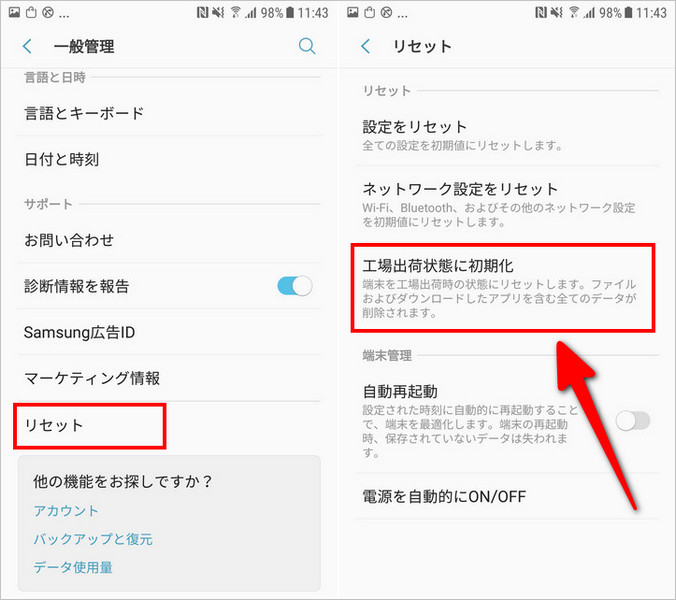
「スマホのデータを消去する」という警告が表示されたら内容を確認し、実行を承認します。
初期化が開始されると、インストール済みアプリや個人データがすべて削除されます。このプロセスには数分かかる場合があります。
初期化完了後、スマホが再起動して工場出荷時の状態になります。
注意:
- 初期化中にスマホを操作すると、プロセスが中断する恐れがあります。完了するまでそのまま待ちましょう。
- 初期化後、デバイスは出荷時の設定に戻ります。売却や譲渡の際のセキュリティ確認として有効です。
- 初期化後は、個人情報が確実に削除されたことを最終確認してください。これにより、不正利用のリスクを防げます。
2.使わなくなったiPhoneを初期化する方法
使わなくなったiPhoneを初期化する際には、設定メニューから簡単に進めることができます。この方法は、スマホを売却する前や譲渡する際に特に重要です。個人情報の誤った取り扱いを防ぐため、初期化によってデータが完全にリセットされることを確認しましょう。それでは、iPhoneの初期化方法をステップごとに紹介します。
まず、初期化前に必ず必要なデータのバックアップを取ることをお勧めします。iCloudやiTunesを使ってバックアップを行うと、データの消失を防ぐことができます。また、初期化を完了する前に、Apple IDからのサインアウトを忘れずに行いましょう。
Step1.設定アプリを開き、「一般」を選択します。次に、「リセット」または「転送またはiPhoneをリセット」をタップし、「すべてのコンテンツと設定を消去」を選びます。これにより、iPhoneに保存されているデータが全て消去されます。
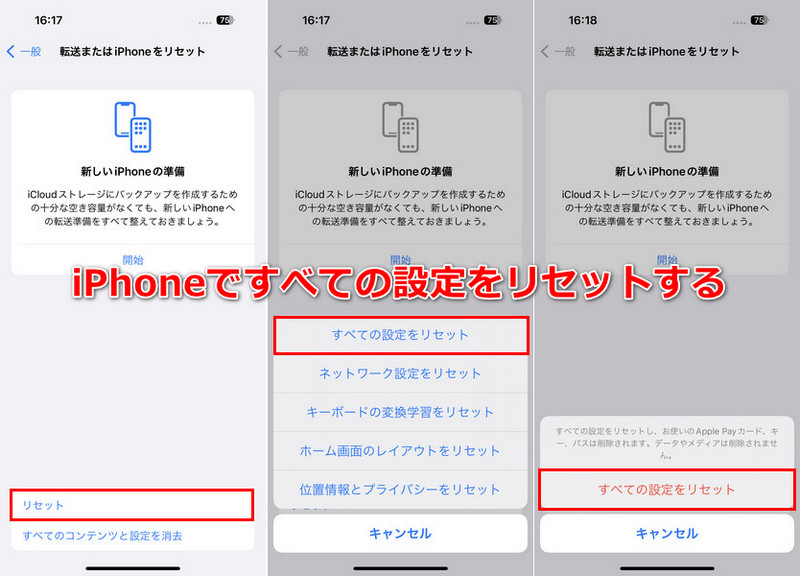
Step2.「iPhoneを消去」をタップし、Apple IDのパスワードを入力します。これによって初期化のプロセスが開始され、スマートフォンは再起動し、工場出荷時の状態に戻ります。
この操作が完了した後、スマホの初期化が無事に終了します。念のため、設定画面で再度確認し、データが消去されたことを確認しましょう。
︎Part3.使わなくなったスマホを強制初期化する方法
通常の方法でスマホを初期化できない場合には、強制初期化の方法を検討する必要があります。特にパスコードを忘れた場合やデバイスが故障している場合には、この方法が有効です。初期化できない原因を明確にし、最適な対応策を取ることが重要です。
以下の手順に従って、使わなくなったAndroidとiPhoneの強制初期化を実行してください。
1.使わなくなったAndroidスマホを強制初期化する
リセット操作ができない場合、リカバリーモードを使用して強制的に初期化できます。リカバリーモードでは、機種によって異なるボタン操作が求められますが、この方法でスマホのデータを完全に消去できます。事前にバックアップを取ることをお勧めします。
Step1.リカバリーモードに入る
まず、Androidスマホの電源を完全にオフにします。
電源ボタンと音量ボタン(音量増加ボタンまたは音量減少ボタン)を同時に長押しします。これにより、スマホがリカバリーモードに入ります。
※機種によっては、ボタンの組み合わせが異なる場合がありますので、事前に確認しておきましょう。
Step2.データ消去オプションを選択
リカバリーモードに入った後、音量ボタンを使って「Wipe data/factory reset」を選びます。

次に、確認画面が表示されるので、「Yes」を選択して初期化を開始します。これにより、すべてのデータが消去され、スマホが工場出荷状態に戻ります。
Step3.スマホを再起動
初期化が完了したら、リカバリーモードメニューから「Reboot system now」を選択します。
スマホが再起動し、工場出荷状態で起動します。
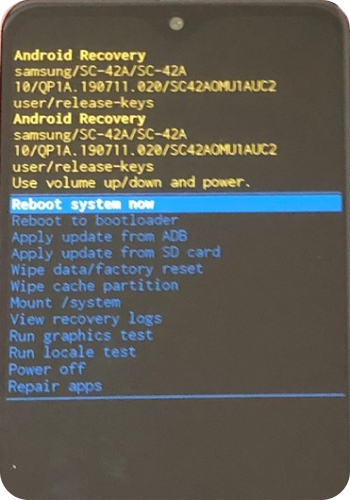
注意:
- 強制初期化後は、Googleアカウントのロック解除や再設定が必要になる場合があります。予めアカウント情報を確認しておくことをお勧めします
2.使わなくなったiPhoneを強制初期化する
iPhoneを強制的に初期化する方法は複数ありますが、今回はより簡単に行える専門ソフトを使用した方法を紹介します。この手順は、パスコードやApple IDが分からない場合にも有効なため、早急なリセットやセキュリティ対策を必要とする際に便利です。
強制初期化では、Tenorshare 4uKeyという専門ソフトを使用します。このソフトは初心者にも直感的に操作できるように設計されており、スムーズなリセットが可能です。
- 直感的なデザインで、初心者でも簡単に操作できる - 画面上の指示に従うだけで、複雑な設定を必要とせずに完了します。
- パスコードやApple IDなしでの初期化 - パスコードを忘れた場合でも、迅速にiPhoneをリセットできます。
- 迅速な初期化プロセス - 他の方法と比較して、短い時間で完全に消去できるのが利点です。
-
まず、Tenorshare 4uKeyをインストールして起動し、ホーム画面で「画面ロックを解除」を選択して、[解除開始]をクリックします。
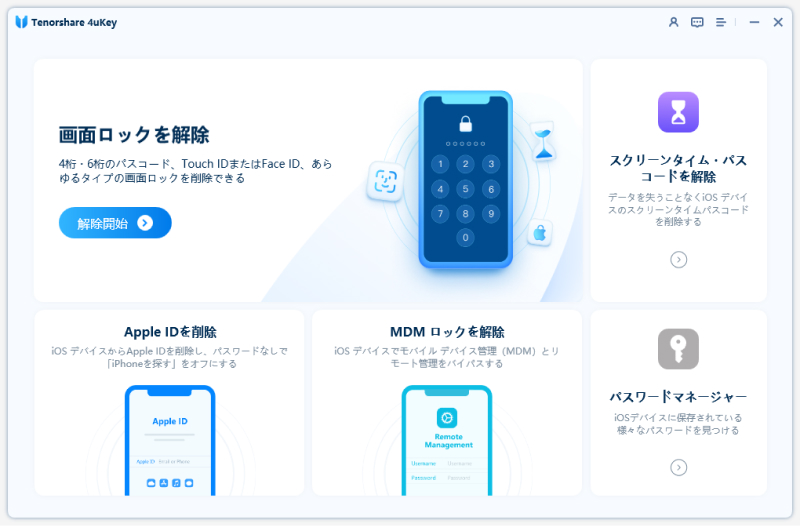
-
使わなくなったiPhoneをUSBケーブルでコンピュータやMacに接続します。デバイスが認識されたら、[開始]をクリックして初期化作業を始めます。

-
最新のiOSファームウェアをダウンロードします。

-
ソフトウェアがダウンロードされたら、[解除開始]をクリックし、使わなくなったiPhoneの初期化を開始します。i

-
しばらく待つと、iPhoneが成功に初期化されます。

おすすめ動画
︎Part4.使わなくなったスマホを初期化する後の注意点
スマホを初期化した後のステップとして、デバイスを売却または譲渡する際に注意すべきポイントは以下の通りです。
1.データの完全消去の確認
初期化によって通常のデータは削除されますが、完全に消去されていることを確認するためには検証作業が必要です。特に個人情報や機密データが含まれていないか再確認しましょう。専用のデータ消去ソフトやサービスを使用して、デバイスのデータが完全に消去されていることを確認することをお勧めします。
2.使わなくなったスマホの処分方法
使わなくなったスマホを廃棄する際は、適切なリサイクルまたは取り扱い方法を利用することが重要です。自治体の回収サービスやリサイクルショップを活用するのも一案です。これにより、環境への影響を最小限に抑えつつ、安全にデバイスを処分できます。
3.外部ストレージの確認
SDカードやSIMカードなどの外部ストレージに保存されたデータが初期化されていない可能性があるため、事前にバックアップを取った上で、これらを物理的に取り外すことが重要です。初期化後も外部ストレージに保存されたデータが使用される可能性があり、これを取り外すことでデータの漏洩リスクを減らすことができます。
使わなくなったスマホを安全に処分するためには、データの完全消去や適切なリサイクル方法、外部ストレージの確認が重要です。これらの手順をしっかりと行い、環境と個人情報の保護を両立させることができます。
︎まとめ
使わなくなったスマホを安全に初期化することは、個人情報の保護やデータ漏洩の防止に不可欠です。売却や譲渡の際は、データの完全消去、適切な処分方法の確認、外部ストレージの取り扱いを徹底することで、安心してデバイスを手放す準備が整います。
特に、パスコードを忘れた場合やApple IDが不明な場合でも、Tenorshare 4uKeyを使用することでiPhoneを安全に初期化できます。このツールは、Apple IDやパスコードなしでiPhoneを簡単に初期化できるため、個人情報が残っているリスクを最小限に抑えます。
- iPhone/iPadのロック画面からからパスコード/Touch ID/Face IDを簡単に解除
- スクリーンタイム・パスコード・Apple ID・MDMプロファイルを速やかに削除可能
- パスワードなしでiPhone・iPad・iPodからApple IDのロックを削除可能
- データを失わずにApple IDからサインアウト/Apple IDを削除可能
- パスワード/Apple ID/以前の所有者なしでiCloudアクティベーションロックを削除
- iOS 18/iPadOS 18やiPhone 16に対応
徹底解説!使わなくなったスマホの初期化方法|Android/iPhone対応
最終更新日2024-11-27 / カテゴリiPhoneパスコード解除








(0 票、平均: 5.0 out of 5 )
(クリックしてこの記事へコメント)